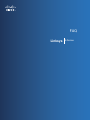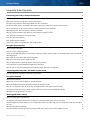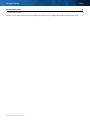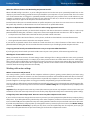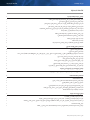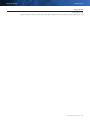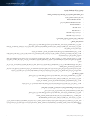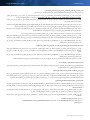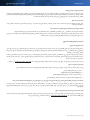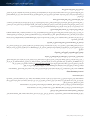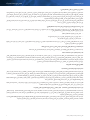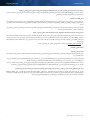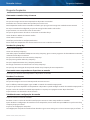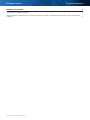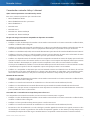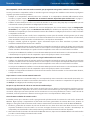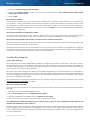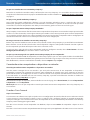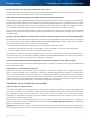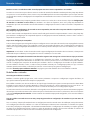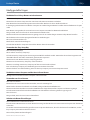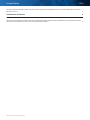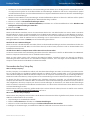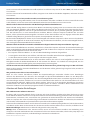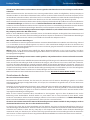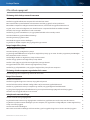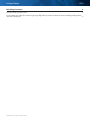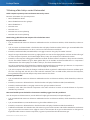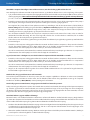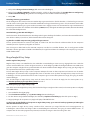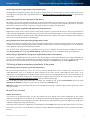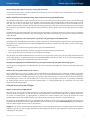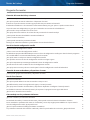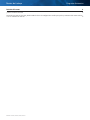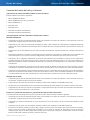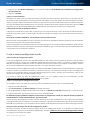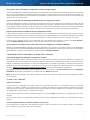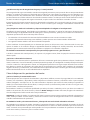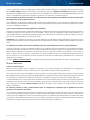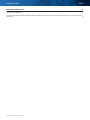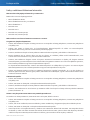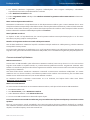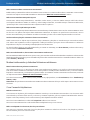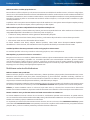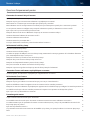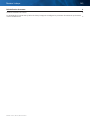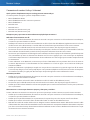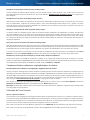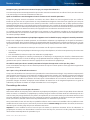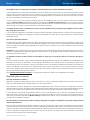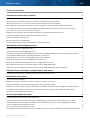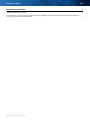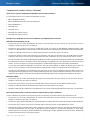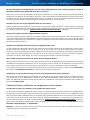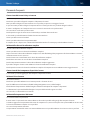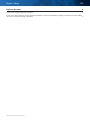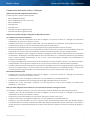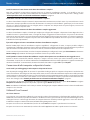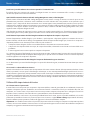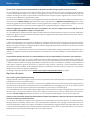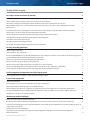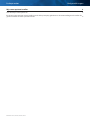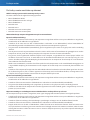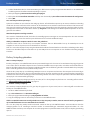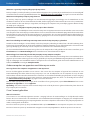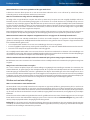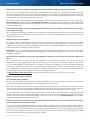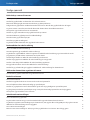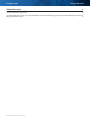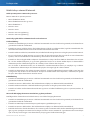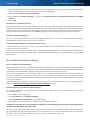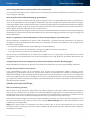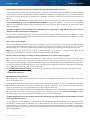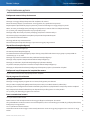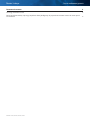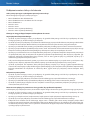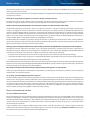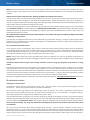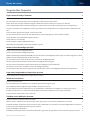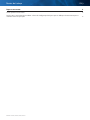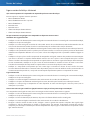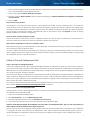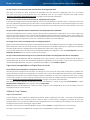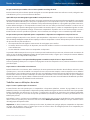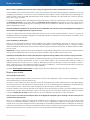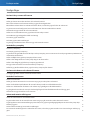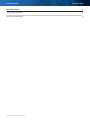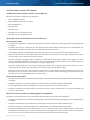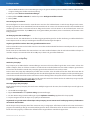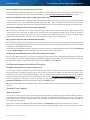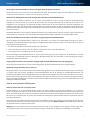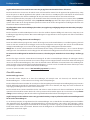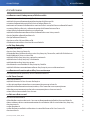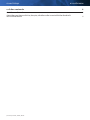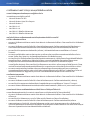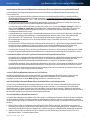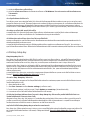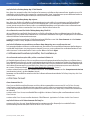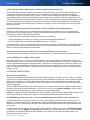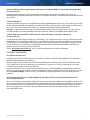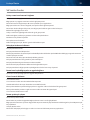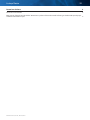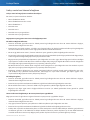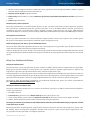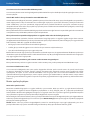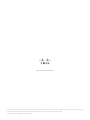Cisco Linksys E-Series Guida utente
- Categoria
- Networking
- Tipo
- Guida utente
La pagina si sta caricando...
La pagina si sta caricando...
La pagina si sta caricando...
La pagina si sta caricando...
La pagina si sta caricando...
La pagina si sta caricando...
La pagina si sta caricando...
La pagina si sta caricando...
La pagina si sta caricando...
La pagina si sta caricando...
La pagina si sta caricando...
La pagina si sta caricando...
La pagina si sta caricando...
La pagina si sta caricando...
La pagina si sta caricando...
La pagina si sta caricando...
La pagina si sta caricando...
La pagina si sta caricando...
La pagina si sta caricando...
La pagina si sta caricando...
La pagina si sta caricando...
La pagina si sta caricando...
La pagina si sta caricando...
La pagina si sta caricando...
La pagina si sta caricando...
La pagina si sta caricando...
La pagina si sta caricando...
La pagina si sta caricando...
La pagina si sta caricando...
La pagina si sta caricando...
La pagina si sta caricando...
La pagina si sta caricando...
La pagina si sta caricando...
La pagina si sta caricando...
La pagina si sta caricando...
La pagina si sta caricando...
La pagina si sta caricando...
La pagina si sta caricando...
La pagina si sta caricando...
La pagina si sta caricando...
La pagina si sta caricando...
La pagina si sta caricando...
La pagina si sta caricando...
La pagina si sta caricando...
La pagina si sta caricando...
La pagina si sta caricando...
La pagina si sta caricando...
La pagina si sta caricando...
La pagina si sta caricando...
La pagina si sta caricando...
La pagina si sta caricando...
La pagina si sta caricando...
La pagina si sta caricando...
La pagina si sta caricando...
La pagina si sta caricando...
La pagina si sta caricando...
La pagina si sta caricando...
La pagina si sta caricando...
La pagina si sta caricando...
La pagina si sta caricando...
La pagina si sta caricando...
La pagina si sta caricando...
La pagina si sta caricando...
La pagina si sta caricando...
La pagina si sta caricando...
La pagina si sta caricando...
La pagina si sta caricando...
La pagina si sta caricando...
La pagina si sta caricando...
La pagina si sta caricando...
La pagina si sta caricando...
La pagina si sta caricando...
La pagina si sta caricando...
La pagina si sta caricando...

Router Linksys FAQ
Modelli: E1000, E2100L, E2000, E3000
Domande frequenti
Connessione del router Linksys a Internet 1
Quali sistemi operativi supporta il router Linksys? 1
Perché non è possibile collegare il computer o il dispositivo al router? 1
Non è possibile collegare il router a Internet. Cosa si può fare per provare a correggere l'errore? 1
In passato è stato possibile collegare il computer wireless al router, perché non è possibile collegarlo adesso? 2
Il router è configurato, ma il computer non riesce a trovare la rete wireless. Per quale motivo? 2
Cosa succede ci si connette a più di una rete? 2
Perché quando eseguo la connessione al router Linksys visualizzo due nomi di rete? 2
In che modo è possibile disattivare l'utilità di connessione wireless? 2
Come è possibile riavviare il modem? 3
Come è possibile individuare le impostazioni DSL? 3
Il computer di cui si dispone non è dotato della funzionalità wireless. È comunque possibile utilizzare il router? 3
Utilizzo della chiave di installazione semplice 3
Cos'è una chiave di installazione semplice? 3
Come è possibile creare una chiave di installazione semplice? 3
Dopo aver creato la chiave di installazione semplice con l'unità flash USB, gli altri programmi sulla chiave USB non si avviamo
automaticamente. Cosa è successo? 3
Perché il router non è stato fornito con la chiave di installazione semplice? 4
Perché devo conservare con cura la chiave di installazione semplice? 4
Perché è importante mantenere la chiave di installazione semplice aggiornata? 4
È possibile collegarsi al router senza utilizzare la chiave di installazione semplice? 4
Perché quando si rimuove la chiave di installazione semplice dal computer viene visualizzato un messaggio di errore? 4
Connessione di altri computer e dispositivi al router 4
In che modo è possibile aggiungere altri computer e dispositivi al router? 4
Utilizzo di Cisco Connect 4
Cos'è Cisco Connect? 4
Perché non è possibile utilizzare Cisco Connect quando si è lontani da casa? 5
Qual è la differenza tra la funzione Safe Web Surfing (Navigazione sicura) e i filtri famiglia? 5
Perché durante l'impostazione dei filtri famiglia visualizzo nomi duplicati di computer e dispositivi? 5
Si è dimenticata la password dei filtri famiglia e la risposta alla domanda segreta. Cosa fare? 5
Cosa succede se si disinstalla Cisco Connect? 5
Utilizzo delle impostazioni del router 5
Cos'è il nome router e la password? 5
Il nome router e la password sono stati modificati. In che modo è possibile collegare gli altri computer al router? 6
Si desidera aggiornare le impostazioni del router sul computer in uso, ma non si dispone di una porta USB libera in cui inserire
la chiave di installazione semplice. Cosa si può fare? 6
Cosa sono le impostazioni avanzate? 6
Le impostazioni avanzate del router sono state modificate ma non è possibile utilizzare Cisco Connect. Cosa si può fare? 6

Router Linksys FAQ
Modelli: E1000, E2100L, E2000, E3000
Ripristino del router 6
Come si può eseguire il ripristino del router? 6
È stato necessario ripristinare il router. È possibile utilizzare la chiave di installazione semplice per ripristinare le impostazioni
del router sui valori precedenti al ripristino? 6

Router Linksys Connessione del router Linksys a Internet
1
Modelli: E1000, E2100L, E2000, E3000
Connessione del router Linksys a Internet
Quali sistemi operativi supporta il router Linksys?
Il router supporta i seguenti sistemi operativi:
• Microsoft Windows XP SP3
• Microsoft Windows Vista SP1 e successivi
• Microsoft Windows 7
• Mac OSX 10.4.9
• Mac OSX 10.4.11
• Mac OSX 10.5 (ultimo aggiornamento)
• Mac OSX 10.6 (ultimo aggiornamento)
Perché non è possibile collegare il computer o il dispositivo al router?
Se si utilizza una connessione wireless:
• Controllare che il cavo di alimentazione del router sia collegato a una presa di corrente. Se è collegato a una basetta di
alimentazione, accertarsi che la basetta sia accesa.
• Controllare che il router sia collegato al modem DSL o via cavo mediante un cavo Ethernet, anche chiamato cavo di rete o
cavo Internet. Il modem via cavo è la scatola fornita dal provider di servizi Internet.
• Verificare che il cavo Ethernet (di rete) sia ben collegato alla porta gialla etichettata "Internet" del router.
• Assicurarsi di immettere il nome e la password del router corretti. Se il nome o la password sono stati modificati con un altro
computer di casa, inserire la chiave di installazione semplice nel computer al quale si desidera collegare il router.
• Verificare che l'adattatore wireless integrato sia attivato. La maggior parte dei computer laptop dispone di un interruttore
di attivazione e disattivazione della funzionalità wireless. Tale interruttore non è solitamente disponibile sugli adattatori
wireless esterni, acquistati separatamente. Se non si riesce a trovare l'interruttore, consultare la documentazione del
computer o la Guida in linea.
Se si dispone di un Macintosh, verificare che l'icona di stato AirPort sia presente nella barra dei menu e sia attivata. Consultare
la documentazione del computer o la Guida in linea se si necessita di assistenza per l'attivazione dell'icona AirPort.
• Controllare che il computer o il dispositivo che si sta tentando di collegare si trovi entro il raggio d'azione del segnale wireless
del router. Se è troppo lontano, o se nelle vicinanze sono presenti altri dispositivi, come un telefono cordless, un microonde
o un baby monitor, il segnale potrebbe essere interrotto. Provare a spostare il computer più vicino al router.
Connessione mediante cavo:
• Controllare che il cavo di alimentazione del router sia collegato a una presa di corrente. Se è collegato a una basetta di
alimentazione, accertarsi che la basetta sia accesa.
• Controllare che il router sia collegato al modem DSL o via cavo mediante un cavo Ethernet (di rete).
• Verificare che il cavo Ethernet sia ben collegato alla porta gialla etichettata "Internet" del router.
• Controllare che il cavo che collega il computer o un altro dispositivo al router sia ben collegato a una delle porte
(etichettate 1 - 4) del router.
Non è possibile collegare il router a Internet. Cosa si può fare per provare a correggere l'errore?
Se il computer è collegato al router, ma non si riesce ad accedere a Internet, effettuare una delle seguenti operazioni:
• Controllare che il cavo di alimentazione del router sia collegato a una presa di corrente. Se è collegato a una basetta di
alimentazione, accertarsi che la basetta sia accesa.
• Verificare che la spia di alimentazione, le spie Internet, della porta e wireless siano accese.
• Controllare che il router sia collegato al modem DSL o via cavo mediante un cavo Ethernet/di rete.
• Scollegare il cavo dal modem DSL o via cavo e spegnere il router, quindi attendere almeno due minuti. Quindi collegare il
cavo di alimentazione al modem e attendere altri due minuti. È importante attendere almeno due minuti per dare tempo al
modem di riavviarsi completamente. Quindi accendere il router. Riavviare il computer e tentare nuovamente di collegarsi a
Internet.

Router Linksys Connessione del router Linksys a Internet
2
Modelli: E1000, E2100L, E2000, E3000
In passato è stato possibile collegare il computer wireless al router, perché non è possibile collegarlo adesso?
Se in passato è stato possibile collegare il computer wireless al router e adesso non si riesce a collegarlo, provare a eseguire le
seguenti azioni:
• Controllare che il computer cablato possa accedere a Internet. Se il computer cablato NON è in linea, fare riferimento alla
domanda precedente, “Non è possibile collegare il router a Internet. Cosa si può fare per provare a correggere l’errore?”
a pagina 1. Altrimenti, attenersi alla seguente procedura:
• Accertarsi che il nome o la password del router non sia stata modificata. In questo caso, inserire la chiave di installazione
semplice nel computer che si sta tentando di collegare per aggiornare le impostazioni di nome e password.
Se la chiave di installazione semplice non è stata aggiornata con le nuove impostazioni, aprire Cisco Connect, fare clic su Router
settings (Impostazioni del router) e quindi fare clic su Update or create key (Aggiornare o creare la chiave) per aggiornare la
chiave. Quindi, inserire la chiave di installazione semplice aggiornata nel computer che si sta tentando si collegare. In questo
modo le impostazioni nome e password verranno aggiornate e sarà possibile collegare il computer al router.
• Se si esegue il collegamento wireless del router, avvicinare il computer al router per accertarsi che si trovi entro il raggio
d'azione wireless per la connessione. Se è troppo lontano, o se nelle vicinanze sono presenti altri dispositivi, come un
telefono cordless, un microonde o un baby monitor, il segnale potrebbe essere interrotto.
• Spegnere il router, attendere 30 secondi e quindi riaccenderlo. Attendere finché le spie non si illuminano e lampeggiano e
tentare nuovamente di collegarsi a Internet.
• Verificare che l'adattatore wireless integrato sia attivato. La maggior parte dei computer laptop dispone di un interruttore
di attivazione e disattivazione della funzionalità wireless. Tale interruttore non è solitamente disponibile sugli adattatori
wireless esterni, acquistati separatamente. Se non si riesce a trovare l'interruttore, consultare la documentazione del
computer o la Guida in linea.
Se si dispone di un Macintosh, verificare che l'icona di stato AirPort sia presente nella barra dei menu e sia attivata. Consultare
la documentazione del computer o la Guida in linea se si necessita di assistenza per l'attivazione dell'icona AirPort.
Il router è configurato, ma il computer non riesce a trovare la rete wireless. Per quale motivo?
• Verificare che l'adattatore wireless integrato sia attivato. La maggior parte dei computer laptop dispone di un interruttore
di attivazione e disattivazione della funzionalità wireless. Tale interruttore non è solitamente disponibile sugli adattatori
wireless esterni, acquistati separatamente. Se non si riesce a trovare l'interruttore, consultare la documentazione del
computer o la Guida in linea.
Se si dispone di un Macintosh, verificare che l'icona di stato AirPort sia presente nella barra dei menu e sia attivata. Consultare
la documentazione del computer o la Guida in linea se si necessita di assistenza per l'attivazione dell'icona AirPort.
• Assicurarsi che il computer si trovi entro il raggio d'azione wireless del router. Se i dispositivi sono troppo lontani, il segnale
wireless potrebbe essere debole.
Cosa succede ci si connette a più di una rete?
Se il computer in uso è collegato a un altro router (rete), non è possibile collegarlo al router Linksys. Se il computer in uso è
collegato a un altro router, scollegare il cavo che collega il router al computer. Quindi, per continuare, fare su Next (Avanti) in
Router Setup (Configurazione router).
Perché quando eseguo la connessione al router Linksys visualizzo due nomi di rete?
Il router Linksys offre due reti domestiche separate e protette. Una è la rete principale da utilizzare per i computer e i dispositivi
di casa e l'altra è una rete ospite utilizzabile da amici e famigliari quando vengono in visita. Quando ci sono ospiti che desiderano
accedere a Internet da casa, è possibile fornire loro il nome e la password della rete ospite, consentendogli di accedere a Internet
senza dover accedere ai computer e ai propri dati personali.
In che modo è possibile disattivare l'utilità di connessione wireless?
Il router richiede che le connessioni wireless vengano gestite dal sistema di gestione delle connessioni wireless di Microsoft
Windows. Su alcuni computer e laptop la funzionalità di gestione delle connessioni wireless è precaricata. In tal caso, è
necessario disattivare o spegnere l'altra funzionalità di gestione delle connessioni wireless e attivare il sistema di gestione delle
connessioni wireless di Microsoft Windows.
1. Disattivare la funzionalità di gestione delle connessioni wireless corrente. Per farlo, in genere è sufficiente fare clic con
il pulsante destro del mouse sulla relativa icona nella barra delle applicazioni e disattivarla. Se non si riesce a trovare
l'icona, consultare la documentazione del computer in uso per dettagli su come disattivare la funzionalità di gestione delle
connessioni wireless predefinita.

Router Linksys Utilizzo della chiave di installazione semplice
3
Modelli: E1000, E2100L, E2000, E3000
2. Attivare il sistema di gestione delle connessioni wireless di Windows. Per farlo, fare clic sull'icona Wireless di Windows nella
barra delle applicazioni per aprire la finestra di dialogo "Connessione rete wireless".
3. Fare clic sul collegamento Cambia impostazioni avanzate.
4. Fare clic sulla scheda Reti wireless e fare clic sulla casella di controllo Usa Windows per configurare le impostazioni della
rete senza fili.
5. Fare clic su OK.
Come è possibile riavviare il modem?
Durante la configurazione del router, potrebbe essere necessario riavviare il modem DSL o via cavo in modo che funzioni con il
router. Per farlo, scollegare il cavo di alimentazione dal retro del modem e attendere almeno due minuti. Quindi collegare il cavo
di alimentazione al modem e attendere altri due minuti. È importante attendere almeno due minuti per dare tempo al modem
di riavviarsi completamente. Dopo due minuti, fare clic su Next (Avanti) nella finestra di dialogo Reboot your modem (Riavvia
modem) per continuare la configurazione.
Come è possibile individuare le impostazioni DSL?
Se si dispone di un modem DSL o via cavo, il provider di servizi Internet dovrebbe aver fornito le impostazioni di accesso. In caso
di dubbio, contattare l'assistenza clienti del provider.
Il computer di cui si dispone non è dotato della funzionalità wireless. È comunque possibile utilizzare il router?
È possibile collegarsi al router utilizzando un cavo. Collegare semplicemente un cavo Ethernet dalla porta di rete del computer
a una delle porte sul retro del router.
Anche se si utilizza un computer o un laptop obsoleto non dotato della funzionalità wireless, è comunque possibile collegarsi
in modalità wireless. Per farlo, è necessario acquistare un adattatore wireless, che in genere è sufficiente collegare a una porta
USB del computer per fornire la funzionalità wireless.
Utilizzo della chiave di installazione semplice
Cos'è una chiave di installazione semplice?
La chiave di installazione semplice è un'unità flash USB che memorizza le impostazioni del router come il nome e la password.
Non si tratta dell'adattatore wireless. Anche se hanno un aspetto simile, sono due unità diverse e svolgono funzioni differenti.
L'adattatore wireless consente al computer di collegarsi a qualsiasi rete wireless. La chiave di installazione semplice consente di
collegarsi a un router Linksys specifico.
È possibile inserire la chiave di installazione semplice nella porta USB di qualsiasi computer per collegare facilmente tale
computer al router. Se si modificano le impostazioni relative al nome o alla password del router, viene richiesto di aggiornare la
chiave di installazione semplice con queste nuove impostazioni per poterla riutilizzare al fine di collegare altri computer. Tutte
le volte che si modificano le impostazioni del router, è sempre necessario aggiornare la chiave.
Se il router non è stato fornito con la chiave di installazione semplice o in caso di perdita della chiave, è possibile crearne
facilmente una. Vedere “Come è possibile creare una chiave di installazione semplice?” a pagina 3.
Come è possibile creare una chiave di installazione semplice?
Nel caso in cui la chiave di installazione semplice sia stata persa, o se il router non è stato fornito con la chiave, è possibile
crearne facilmente una nuova mediante un'unità flash USB.
1. Disporre di un'unità flash USB.
2. Aprire Cisco Connect e scegliere Router settings (Impostazioni del router).
3. Nella pagina Router settings (Impostazioni del router), fare clic su Update or create key (Aggiornare o creare la chiave).
4. Seguire le istruzioni per creare una nuova chiave mediante l'unità flash USB.
Dopo aver creato la chiave di installazione semplice con l'unità flash USB, gli altri programmi sulla chiave USB non si
avviamo automaticamente. Cosa è successo?
Quando si crea una chiave di installazione semplice, il file autorun.ini presente su molte unità USB viene sovrascritto con il
programma e le impostazioni del router. Ciò consente l'avvio automatico delle impostazioni del router tutte le volte che si
inserisce l'unità USB nel computer. Se sull'unità sono presenti altri programmi, è comunque possibile accedervi manualmente
e aprirli.

Router Linksys Connessione di altri computer e dispositivi al router
4
Modelli: E1000, E2100L, E2000, E3000
Perché il router non è stato fornito con la chiave di installazione semplice?
Non tutti i modelli di router Linksys vengono forniti con la chiave di installazione semplice. Se il modello in uso non
dispone della chiave, è possibile crearne facilmente una mediante le unità flash USB di cui si dispone. Per i dettagli, vedere
“Come è possibile creare una chiave di installazione semplice?” a pagina 3.
Perché devo conservare con cura la chiave di installazione semplice?
La chiave di installazione semplice contiene le impostazioni della rete domestica, inclusi il nome e la password di rete. Con tali
informazioni, chiunque potrebbe accedere alla rete domestica. Il router può essere definito il "gatekeeper" per la connessione
alla rete e a qualsiasi dispositivo ad esso collegato, inclusi i computer con dati personali. Per questa ragione, assicurarsi di
conservare la chiave in un posto sicuro.
Perché è importante mantenere la chiave di installazione semplice aggiornata?
La chiave di installazione semplice è il modo più semplice per collegare altri computer e dispositivi al router. Ogni volta che si
modifica il nome o la password del router, si consiglia di sempre di aggiornare la chiave visto che è un processo che richiede
pochi minuti. In questo modo, sarà successivamente più facile collegare qualsiasi computer al router. Se la chiave è aggiornata,
non sarà necessario trovare il computer sul quale sono state modificate le impostazioni del router e aprire Cisco Connect per
individuare le nuove impostazioni.
È possibile collegarsi al router senza utilizzare la chiave di installazione semplice?
Benché l'utilizzo della chiave di installazione semplice semplifichi il collegamento al router, è sempre possibile collegarsi
manualmente. È sufficiente selezionare il nome della rete dall'elenco di reti wireless disponibili e quindi immettere la password
quando richiesto. Per informazioni sulla connessione alle reti, consultare la Guida in linea del computer in uso.
Se non si conosce la password di rete, accedere al computer utilizzato per configurare il router, aprire Cisco Connect e selezionare
Router settings (Impostazioni del router) per visualizzare il nome e la password della rete.
Perché quando si rimuove la chiave di installazione semplice dal computer viene visualizzato un messaggio di errore?
Quando si rimuove un'unità flash USB dal computer, è sempre necessario estrarla per evitare l'eventuale perdita dei dati
memorizzati. Su un PC, fare clic sull'icona Rimozione sicura dell'hardware nella barra delle applicazioni e seguire le istruzioni per
rimuovere l'unità flash. Su un Macintosh, selezionare l'unità flash in Finder e scegliere File e quindi Espelli.
Connessione di altri computer e dispositivi al router
In che modo è possibile aggiungere altri computer e dispositivi al router?
Uno dei principali vantaggi offerti da un router è la possibilità di collegare più di un computer o dispositivo e condividere una
connessione Internet. Per collegare un altro computer al router, inserire la chiave di installazione semplice in una delle porte USB
di tale computer. Le impostazioni di nome e password del router verranno automaticamente copiate e sarà possibile accedere
alla rete wireless. Se il router non è stato fornito con una chiave di installazione semplice, è possibile crearne facilmente una
nuova. Per i dettagli, vedere “Come è possibile creare una chiave di installazione semplice?” a pagina 3.
Per aggiungere un altro tipo di dispositivo, ad esempio un telefono o un sistema di gioco, aprire Cisco Connect e scegliere
Computers and devices (Computer e dispositivi) e quindi scegliere Device (Dispositivo).
Nota: non utilizzare il CD fornito con il router per tentare di collegare più computer. Utilizzare invece la chiave di installazione
semplice o Cisco Connect.
Utilizzo di Cisco Connect
Cos'è Cisco Connect?
Cisco Connect è un programma software che consente di accedere alle impostazioni e alle funzionalità specifiche del router.
Utilizzando Cisco Connect, è possibile visualizzare e modificare il nome e la password di rete e impostare filtri famiglia con cui
restringere l'accesso a Internet agli altri utenti dei computer domestici. È inoltre possibile aggiornare e creare una chiave di
installazione semplice e attivare la funzione Safe Web Surfing (Navigazione sicura).
Per aprire Cisco Connect su un PC Windows, fare clic sul menu Start del computer e quindi avviare Cisco Connect.
Per aprire Cisco Connect su un Macintosh, accedere alla cartella Applicazioni in Finder e quindi avviare Cisco Connect.

Router Linksys Utilizzo delle impostazioni del router
5
Modelli: E1000, E2100L, E2000, E3000
Perché non è possibile utilizzare Cisco Connect quando si è lontani da casa?
È possibile aprire Cisco Connect solo quando si è collegati al router. Se ci trova in un Internet Cafè o a scuola, si è collegati a
un'altra rete, quindi Cisco Connect non funziona.
Qual è la differenza tra la funzione Safe Web Surfing (Navigazione sicura) e i filtri famiglia?
Quando è attiva la funzione Safe Web Surfing (Navigazione sicura), mentre si naviga su Internet e si tenta di aprire un sito
potenzialmente pericoloso, nel browser viene visualizzato un avviso indicante che il sito potrebbe essere pericoloso per il
computer o per i dati personali. Alcuni siti Internet sono "contrassegnati" come potenzialmente pericolosi, ovvero possono
contenere virus, installare malware sul computer in uso o tentare di accedere ai dati personali. È possibile scegliere di accedere
comunque al sito oppure decidere di non aprirlo. Quando è attiva, la funzione Safe Web Surfing (Navigazione sicura) viene
applicata a tutti i computer collegati al router.
I filtri famiglia consentono di restringere l'accesso a Internet su specifici computer della casa. È possibile restringere l'accesso
a Internet per giorni e orari specifici, oppure consentire l'accesso a Internet ma restringere l'accesso a contenuti Web specifici.
Perché durante l'impostazione dei filtri famiglia visualizzo nomi duplicati di computer e dispositivi?
Durante l'impostazione dei filtri famiglia, si può decidere a quali computer e dispositivi applicare le restrizioni di accesso a
Internet. Talvolta, nella finestra di dialogo Set up parental controls for (Imposta filtri famiglia per) il nome di un computer o
dispositivo potrebbe essere elencato più di una volta. Ciò può accadere se:
• Il computer è stato collegato al router sia in modalità wireless che tramite una connessione cablata.
• Si dispone di due dispositivi dello stesso tipo, ad esempio due telefoni, ed entrambi sono elencati con il nome dello stesso
produttore.
• È stato assegnato lo stesso nome a più di un computer o dispositivo.
Se si desidera impostare i filtri famiglia per una voce elencata più volte, selezionare tutte le istanze del nome nella finestra di
dialogo Set up parental controls for (Imposta filtri famiglia per). In questo modo le restrizioni di accesso a Internet impostate,
verranno applicate a tale computer o dispositivo.
Si è dimenticata la password dei filtri famiglia e la risposta alla domanda segreta. Cosa fare?
Se si è dimenticata la password dei filtri famiglia e la risposta alla domanda segreta, contattare l'Assistenza clienti per ricevere
assistenza.
Cosa succede se si disinstalla Cisco Connect?
Quando si disinstalla Cisco Connect, tutte le impostazioni del router restano inalterate. Tali impostazioni includono il nome
router, la password, l'accesso ospite e i filtri famiglia. Ad esempio, se sono stati impostati filtri famiglia per bloccare l'accesso a
Internet durante i giorni feriali, tali impostazioni restano valide anche dopo l'installazione di Cisco Connect. Per rimuovere o
modificare le impostazioni del router dopo aver installato Cisco Connect, è necessario ripristinare le impostazioni originali del
router e quindi utilizzare l'utilità basata sul browser del router. Per dettagli sull'utilizzo dell'utilità basata sul browser del router,
consultare la Guida per l'utente.
Utilizzo delle impostazioni del router
Cos'è il nome router e la password?
Il router fornisce una rete privata per i computer e i dispositivi (telefoni, sistemi di gioco, PDA) di casa. Utilizzando il router, tali
computer e dispositivi possono condividere una connessione Internet e comunicare tra loro per condividere file, foto, una
stampante, ecc. Il nome router e la password sono necessari per tutti i computer o dispositivi che si collegano al router. Ciò
impedisci a vicini (o estranei) di accedere alla rete e, potenzialmente, anche alle informazioni personali.
È possibile utilizzare il nome router e la password predefiniti forniti con il router, oppure è possibile modificarli, in base alle
preferenze. Per modificare il nome o la password, aprire Cisco Connect e scegliere Router settings (Impostazioni del router).
Quando si effettua questa operazione, verificare di aggiornare la chiave di installazione semplice.
Importante: se si modifica il nome router o la password, la prossima volta che si collega un computer o un dispositivo qualsiasi
al router, sarà necessario utilizzare il nuovo nome e la nuova password oppure inserire la chiave di installazione semplice nel
computer per aggiornare automaticamente le impostazioni.

Router Linksys Ripristino del router
6
Modelli: E1000, E2100L, E2000, E3000
Il nome router e la password sono stati modificati. In che modo è possibile collegare gli altri computer al router?
Se si è modificato il nome router o la password mediante Cisco Connect, durante la procedura è stato richiesto di aggiornare
la chiave di installazione semplice. Se la chiave è stata aggiornata, inserire la chiave in una porta USB disponibile sugli altri
computer da collegare al router. In questo modo le impostazioni del computer vengono aggiornate con il nuovo nome e la
password e viene effettuato il collegamento al router.
Se la chiave di installazione semplice non è stata aggiornata durante la modifica del nome router e della password, aprire Cisco
Connect, fare clic su Router settings (Impostazioni del router) e quindi fare clic su Update or create key (Aggiornare o creare
chiave) per aggiornare la chiave. Quindi, inserire la chiave aggiornata nel computer che si sta tentando si collegare. In questo
modo le impostazioni nome e password verranno aggiornate e sarà possibile collegare il computer al router.
Si desidera aggiornare le impostazioni del router sul computer in uso, ma non si dispone di una porta USB libera in cui
inserire la chiave di installazione semplice. Cosa si può fare?
Se si sta utilizzando un adattatore wireless USB, è possibile rimuoverlo temporaneamente e inserire la chiave di installazione
semplice per aggiornare le impostazioni del computer. Dopo aver aggiornato le impostazioni del router, rimuovere la chiave e
reinserire l'adattatore wireless.
Cosa sono le impostazioni avanzate?
Si tratta di un programma basato sul browser utilizzato per configurare le funzioni avanzate del router, ad esempio la cifratura
wireless, SSID e altre opzioni. Si consiglia di non utilizzare questa utilità a meno che non si sia configurato il router in passato. Per
effettuare qualunque modifica, è consigliato utilizzare le Router settings (Impostazioni del router) di Cisco Connect. Per accedere
all'utilità, utilizzare la password del router.
Importante: se si è modificata la password del router mediante l'opzione Router Settings (Impostazioni del router) in Cisco
Connect, la modifica viene applicata anche all'utilità basata sul browser. Per accedere all'utilità, è necessario utilizzare la nuova
password.
Le impostazioni avanzate del router sono state modificate ma non è possibile utilizzare Cisco Connect. Cosa si può fare?
Se le impostazioni del router sono state modificate mediante l'opzione Advanced Settings (Impostazioni avanzate), tali
impostazioni sono state applicate direttamente al router e non è più possibile utilizzare Cisco Connect. È possibile continuare
a utilizzare l'opzione Advanced Settings (Impostazioni avanzate) del router per visualizzare e modificare le impostazioni del
router oppure eseguire il ripristino del router. Se si ripristina il router, il nome, la password e le altre impostazioni verranno
ripristinate sui valori predefiniti, quelli preimpostati alla prima installazione del router. Quindi, in questo caso sarà possibile
utilizzare Cisco Connect per gestire le impostazioni.
Per dettagli sul ripristino del router, vedere “Come si può eseguire il ripristino del router?” a pagina 6.
Ripristino del router
Come si può eseguire il ripristino del router?
Eseguire il ripristino del router significa cancellare il nome, la password e tutte le altre impostazioni e ripristinare le impostazioni
predefinite presenti al momenti dell'acquisto.
Per ripristinare il router, utilizzare un pennino o la punta di una graffetta per tenere premuto il pulsante Reset (Ripristino) sul
retro del router. Tenere premuto il pulsante finché la spia di alimentazione non lampeggia (per circa 10-15 secondi) e quindi
rilasciarlo. In questo modo vengono ripristinate le impostazioni di nome router e password originali.
Se si stava utilizzando Cisco Connect, disinstallarlo. Quindi, inserire il CD del router e rieseguire la configurazione. Verranno creati
un nuovo nome e una nuova password per il router. Per visualizzare il nuovo nome e la nuova password, aprire Cisco Connect e
selezionare Router settings (Impostazioni del router). Se sono stati impostati filtri famiglia, sarà necessario reimpostarli.
È stato necessario ripristinare il router. È possibile utilizzare la chiave di installazione semplice per ripristinare le impostazioni
del router sui valori precedenti al ripristino?
Sì, se la chiave di installazione semplice è stata aggiornata con le impostazioni precedenti al ripristino, è possibile ripristinare
tali impostazioni. Innanzitutto, verificare che i cavi di alimentazione ed Ethernet siano collegati al router. Quindi inserire la
chiave di installazione semplice nel computer per effettuare automaticamente l'aggiornamento delle impostazioni del router
in base ai dati memorizzati nella chiave. Tali impostazioni comprendono il nome router e la password. Tuttavia, sarà necessario
reimpostare le password di tutti i filtri famiglia e gli accessi ospite impostati.
La pagina si sta caricando...
La pagina si sta caricando...
La pagina si sta caricando...
La pagina si sta caricando...
La pagina si sta caricando...
La pagina si sta caricando...
La pagina si sta caricando...
La pagina si sta caricando...
La pagina si sta caricando...
La pagina si sta caricando...
La pagina si sta caricando...
La pagina si sta caricando...
La pagina si sta caricando...
La pagina si sta caricando...
La pagina si sta caricando...
La pagina si sta caricando...
La pagina si sta caricando...
La pagina si sta caricando...
La pagina si sta caricando...
La pagina si sta caricando...
La pagina si sta caricando...
La pagina si sta caricando...
La pagina si sta caricando...
La pagina si sta caricando...
La pagina si sta caricando...
La pagina si sta caricando...
La pagina si sta caricando...
La pagina si sta caricando...
La pagina si sta caricando...
La pagina si sta caricando...
La pagina si sta caricando...
La pagina si sta caricando...
La pagina si sta caricando...
La pagina si sta caricando...
La pagina si sta caricando...
La pagina si sta caricando...
La pagina si sta caricando...
La pagina si sta caricando...
La pagina si sta caricando...
La pagina si sta caricando...
La pagina si sta caricando...
La pagina si sta caricando...
La pagina si sta caricando...
La pagina si sta caricando...
La pagina si sta caricando...
La pagina si sta caricando...
La pagina si sta caricando...
La pagina si sta caricando...
La pagina si sta caricando...
La pagina si sta caricando...
La pagina si sta caricando...
La pagina si sta caricando...
La pagina si sta caricando...
La pagina si sta caricando...
La pagina si sta caricando...
La pagina si sta caricando...
La pagina si sta caricando...
-
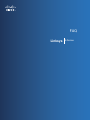 1
1
-
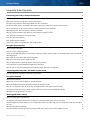 2
2
-
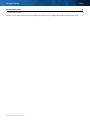 3
3
-
 4
4
-
 5
5
-
 6
6
-
 7
7
-
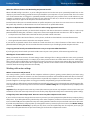 8
8
-
 9
9
-
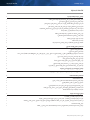 10
10
-
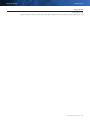 11
11
-
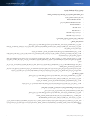 12
12
-
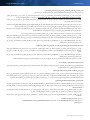 13
13
-
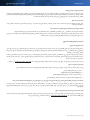 14
14
-
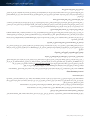 15
15
-
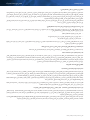 16
16
-
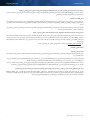 17
17
-
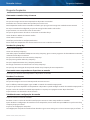 18
18
-
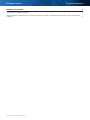 19
19
-
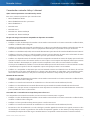 20
20
-
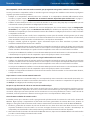 21
21
-
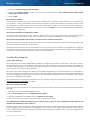 22
22
-
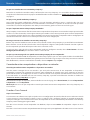 23
23
-
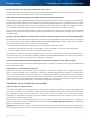 24
24
-
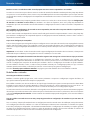 25
25
-
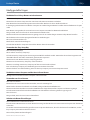 26
26
-
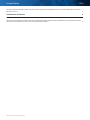 27
27
-
 28
28
-
 29
29
-
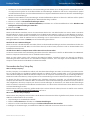 30
30
-
 31
31
-
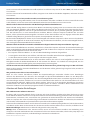 32
32
-
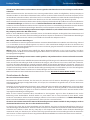 33
33
-
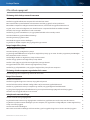 34
34
-
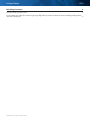 35
35
-
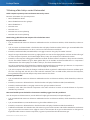 36
36
-
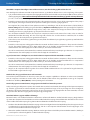 37
37
-
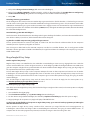 38
38
-
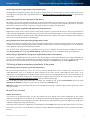 39
39
-
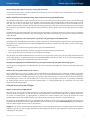 40
40
-
 41
41
-
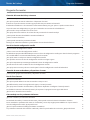 42
42
-
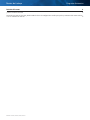 43
43
-
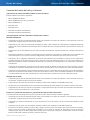 44
44
-
 45
45
-
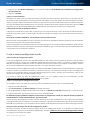 46
46
-
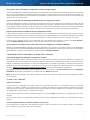 47
47
-
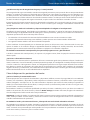 48
48
-
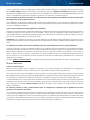 49
49
-
 50
50
-
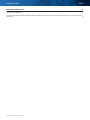 51
51
-
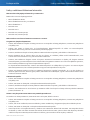 52
52
-
 53
53
-
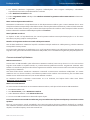 54
54
-
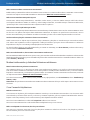 55
55
-
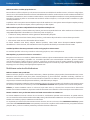 56
56
-
 57
57
-
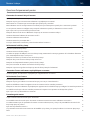 58
58
-
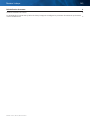 59
59
-
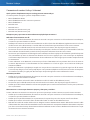 60
60
-
 61
61
-
 62
62
-
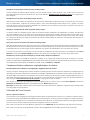 63
63
-
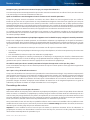 64
64
-
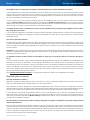 65
65
-
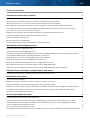 66
66
-
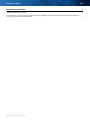 67
67
-
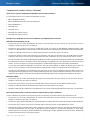 68
68
-
 69
69
-
 70
70
-
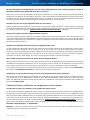 71
71
-
 72
72
-
 73
73
-
 74
74
-
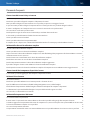 75
75
-
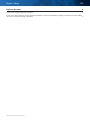 76
76
-
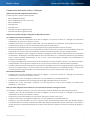 77
77
-
 78
78
-
 79
79
-
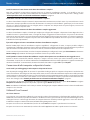 80
80
-
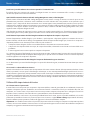 81
81
-
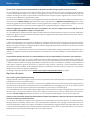 82
82
-
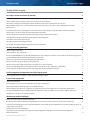 83
83
-
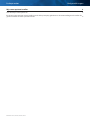 84
84
-
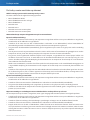 85
85
-
 86
86
-
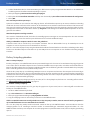 87
87
-
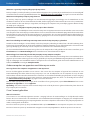 88
88
-
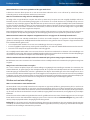 89
89
-
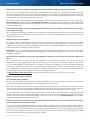 90
90
-
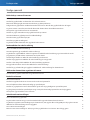 91
91
-
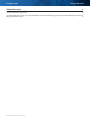 92
92
-
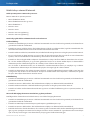 93
93
-
 94
94
-
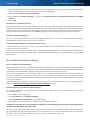 95
95
-
 96
96
-
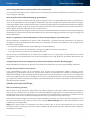 97
97
-
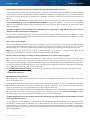 98
98
-
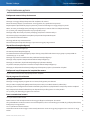 99
99
-
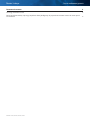 100
100
-
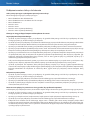 101
101
-
 102
102
-
 103
103
-
 104
104
-
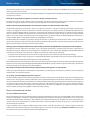 105
105
-
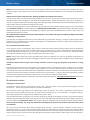 106
106
-
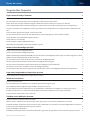 107
107
-
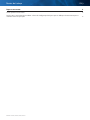 108
108
-
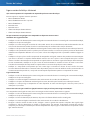 109
109
-
 110
110
-
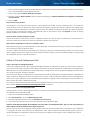 111
111
-
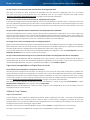 112
112
-
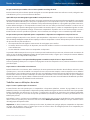 113
113
-
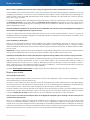 114
114
-
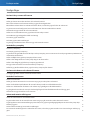 115
115
-
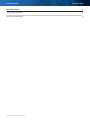 116
116
-
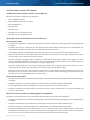 117
117
-
 118
118
-
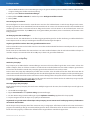 119
119
-
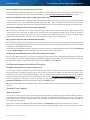 120
120
-
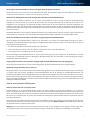 121
121
-
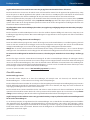 122
122
-
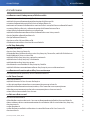 123
123
-
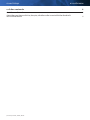 124
124
-
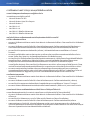 125
125
-
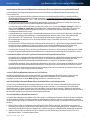 126
126
-
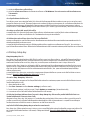 127
127
-
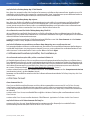 128
128
-
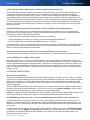 129
129
-
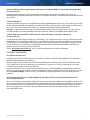 130
130
-
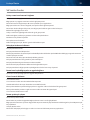 131
131
-
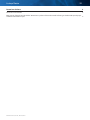 132
132
-
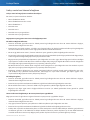 133
133
-
 134
134
-
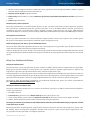 135
135
-
 136
136
-
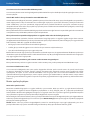 137
137
-
 138
138
-
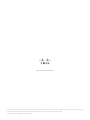 139
139
Cisco Linksys E-Series Guida utente
- Categoria
- Networking
- Tipo
- Guida utente
in altre lingue
- English: Cisco Linksys E-Series User guide
- français: Cisco Linksys E-Series Mode d'emploi
- español: Cisco Linksys E-Series Guía del usuario
- Deutsch: Cisco Linksys E-Series Benutzerhandbuch
- Nederlands: Cisco Linksys E-Series Gebruikershandleiding
- português: Cisco Linksys E-Series Guia de usuario
- dansk: Cisco Linksys E-Series Brugervejledning
- polski: Cisco Linksys E-Series instrukcja
- svenska: Cisco Linksys E-Series Användarguide
- Türkçe: Cisco Linksys E-Series Kullanici rehberi
- suomi: Cisco Linksys E-Series Käyttöohjeet
Documenti correlati
Altri documenti
-
Linksys X1000 Manuale del proprietario
-
Linksys WRT54GL - Wireless-G Broadband Router Wireless Manuale utente
-
Linksys WAG200G Manuale utente
-
Linksys WRT54G (EU) Manuale utente
-
Linksys WRT54G Manuale del proprietario
-
Philips CPWNA100/00 Manuale del proprietario
-
Mercusys MW301R Wireless Router Guida d'installazione